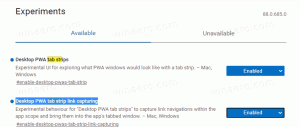Copiar detalhes de desempenho no gerenciador de tarefas do Windows 10
Como copiar detalhes de desempenho no gerenciador de tarefas do Windows 10
Um recurso menos conhecido do Gerenciador de Tarefas do Windows 10 é a capacidade de copiar detalhes de desempenho, como CPU, Memória, Ethernet, etc, e colá-los como informações de texto. Pode ser útil quando você precisa salvá-los rapidamente em um arquivo de texto ou enviá-los por meio de um mensageiro.
Propaganda
O Windows 8 e o Windows 10 têm um novo aplicativo Gerenciador de Tarefas. Parece completamente diferente em comparação com o Gerenciador de Tarefas do Windows 7 e tem recursos diferentes.
O Gerenciador de Tarefas no Windows 10 vem com recursos interessantes. Ele pode analisar o desempenho de vários componentes de hardware e também mostra todos os processos em execução em sua sessão de usuário, agrupados por aplicativo ou tipo de processo.
O Gerenciador de Tarefas do Windows 10 inclui um gráfico de desempenho e cálculo de impacto de inicialização
. É capaz de controlar quais aplicativos são iniciados durante a inicialização. Existe uma guia especial "Inicializar" que é projetada para gerenciar aplicativos de inicialização.
Dica: você pode economizar seu tempo criando um atalho especial para abra o Gerenciador de Tarefas diretamente na guia Inicializar.
Além disso, é possível fazer o Gerenciador de Tarefas mostrar a linha de comando dos aplicativos nas guias Processos, Detalhes e Inicialização. Quando ativado, ele permitirá que você veja rapidamente de qual pasta um aplicativo é iniciado e quais são seus argumentos de linha de comando. Para referência, veja o artigo
Mostrar linha de comando no gerenciador de tarefas do Windows 10
Além desses excelentes recursos, o Gerenciador de Tarefas é capaz de mostrar consciência DPI para processos.
Começando em Windows 10 compilação 18963, você pode usar o aplicativo Gerenciador de Tarefas para monitorar a temperatura do adaptador gráfico discreto em PCs e laptops.
Para copiar detalhes de desempenho no Gerenciador de Tarefas do Windows 10,
-
Abra o gerenciador de tarefas. Se for o seguinte, mude para a visualização completa usando o link "Mais detalhes" no canto inferior direito.

- Clique no atuação aba.

- À esquerda, clique na guia vertical da qual deseja copiar as informações.
- Clique com o botão direito na área de informações ou no nome da guia e selecione cópia de no menu de contexto.

- Agora, cole no bloco de notas. Você obterá o seguinte.

Você terminou! Mais um exemplo:


É isso!
Artigos de interesse.
- Monitore a temperatura da GPU no Gerenciador de Tarefas do Windows 10
- Alterar a velocidade de atualização de dados para o Gerenciador de tarefas no Windows 10
- Minimize o Gerenciador de Tarefas para a Área de Notificação no Windows 10
- Redefinir o Gerenciador de Tarefas para os padrões do Windows 10
- Definir guia padrão para o Gerenciador de tarefas no Windows 10
- Mostrar linha de comando no gerenciador de tarefas do Windows 10
- Configurações do gerenciador de tarefas de backup no Windows 10
- Consulte Conscientização de DPI no Gerenciador de Tarefas no Windows 10
- Uso de energia no gerenciador de tarefas no Windows 10 versão 1809
- O Gerenciador de Tarefas agora agrupa os processos por aplicativo
- Obtenha mais detalhes sobre a inicialização no gerenciador de tarefas do Windows
- Remover entradas mortas da guia de inicialização no gerenciador de tarefas
- Como abrir a guia Inicializar do Gerenciador de Tarefas diretamente no Windows 10
- Como ver se o processo é de 32 bits na guia Detalhes do Gerenciador de Tarefas
- Como encerrar um processo rapidamente com o Gerenciador de Tarefas no Windows 10
- Como copiar detalhes do processo do gerenciador de tarefas no Windows 10
- Obtenha o antigo gerenciador de tarefas clássico no Windows 10
- Use os dois gerenciadores de tarefas ao mesmo tempo no Windows 10 e no Windows 8
- Transforme o Gerenciador de Tarefas em um widget com o recurso Visão Resumida
- Uma maneira oculta de abrir o prompt de comando do Gerenciador de Tarefas